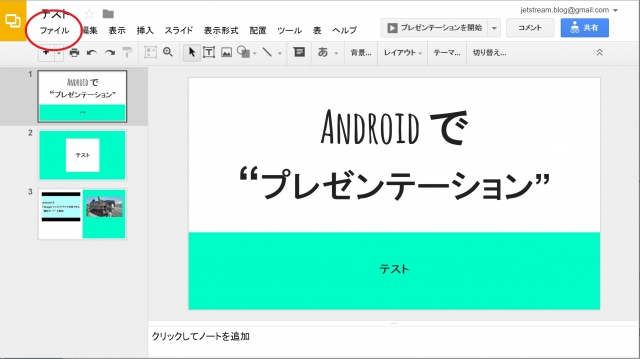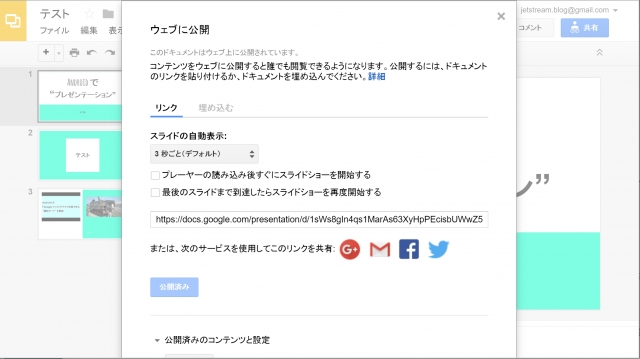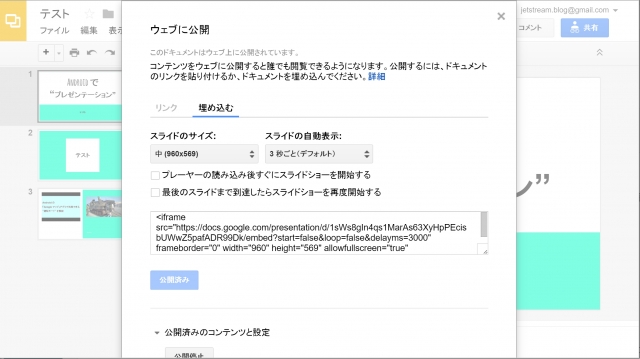今回は、「Google スライド」で作成したプレゼンテーションドキュメントを、ウェブに公開する方法をご紹介させていただきます。
「Google スライド」
「Google スライド」は手軽にプレゼンテーションドキュメントが作成できる Google のウェブサービスです。
プレゼンテーションドキュメントを作成したり、管理したりするのは、「Google ドライブ」の中で行います。
またクラウドサービスとなるため、同じ Google アカウントでログインしている Android や iPhone、PC などで作成したり編集することができ、それらはリアルタイムで同期も行われます。
作成したプレゼンテーションドキュメントは、動画を公開するかのように、ウェブに公開してほかのユーザーに見てもらうことも可能です。
ウェブに公開する方法
作成した「Google スライド」のプレゼンテーションドキュメントをウェブに公開する方法は、デスクトップで、公開するプレゼンテーションドキュメントを開き、左上のメニューバーに表示される “ファイル” をクリックします。
表示されるメニューの中から “ウェブに公開” をクリックします。
ウェブに公開する方法は 2 通りあります。
1 つ目はプレゼンテーションドキュメントの URL をシェアする “リンク” で、2 つ目はホームページやブログなどのサイトに埋め込む “埋め込み” です。
また公開する際に、プレゼンテーションドキュメントの自動スライドの間隔や、スライドを開始するタイミング、繰り返しなどの設定を行うことができます。
“埋め込み” の場合はサイズも設定できるので、埋め込むサイトのサイズに合わせることができます。
ちなみに “埋め込み” の場合はインラインフレームタグ方式(iframe)となります。
公開設定を決定したら、“公開” をクリックします。
これでまず、ほかのユーザーがプレゼンテーションドキュメントを回覧できる状態になりました。
あとはリンクを SNS で拡散したり、インラインフレームタグをサイトに埋め込むことで、ほかのユーザーがプレゼンテーションドキュメントを回覧することができます。
まとめ
プレゼンテーションドキュメントを公開することで、まさにほかのユーザーにプレゼン内容をアプローチすることとなるので、例えばオンラインショップの販促として利用したり、イベントの販促で利用したりなど、様々に活用することができます。
またクラウドサービスの利点として、公開後に変更した内容も特に共有をし直すことなく自動で反映されるほか、公開を停止する場合は “公開停止” をクリックするだけと、とても優れています。
以上、「Google スライド」で作成したプレゼンテーションドキュメントをウェブに公開する方法のご紹介でした。